Máy chiếu Epson là một trong những thương hiệu phổ biến nhất trên thị trường bởi khả năng trình chiếu đa dạng, độ bền cao. Tuy nhiên, là người dùng mới, bạn sẽ có những bối rối khi lần đầu sử dụng thiết bị. Đừng lo lắng! Bài viết này sẽ hướng dẫn chi tiết và đơn giản nhất cách sử dụng máy chiếu Epson, giúp bạn làm chủ thiết bị dễ dàng.
1. Về thương hiệu Epson và máy chiếu Epson
Trước khi tìm hiểu chi tiết về cách sử dụng máy chiếu Epson, chúng tôi sẽ chia sẻ chi tiết thông tin về thương hiệu máy chiếu Epson để bạn có được kiến thức tổng quan nhất.
=>>CẬP NHẬT: Giá bán của các dòng máy chiếu Epson
1.1 Thương hiệu Epson
Epson là một thương hiệu nổi tiếng trên toàn cầu, đặc biệt trong lĩnh vực công nghệ in ấn và hình ảnh. Epson được thành lập bởi công ty Seiko Epson Corporation, một công ty đa quốc gia của Nhật Bản có trụ sở chính tại Suwa, Nagano. Epson là một trong những nhà sản xuất lớn nhất thế giới về các sản phẩm như máy in, máy chiếu, máy quét và các thiết bị điện tử khác.
1.2 Máy Chiếu Epson
Máy chiếu Epson được biết đến với chất lượng cao, độ bền, và tính năng đa dạng, phù hợp cho nhiều mục đích sử dụng khác nhau, từ giáo dục, kinh doanh đến giải trí gia đình. Dưới đây là một số đặc điểm nổi bật của máy chiếu Epson:
– Công nghệ 3LCD: Epson sử dụng công nghệ 3LCD trong hầu hết các dòng máy chiếu của mình, giúp tạo ra hình ảnh sáng, màu sắc sống động và chân thực.
– Độ phân giải cao: Máy chiếu Epson có các model hỗ trợ độ phân giải từ XGA (1024 x 768), WXGA (1280 x 800), Full HD (1920 x 1080) đến 4K (3840 x 2160), đáp ứng nhu cầu từ cơ bản đến cao cấp.
– Khả năng kết nối tín hiệu: Máy chiếu Epson hỗ trợ nhiều cổng kết nối như HDMI, VGA, USB, Wi-Fi, và thậm chí là các kết nối không dây, giúp dễ dàng kết nối với nhiều thiết bị khác nhau.
– Tính năng thông minh: Một số dòng máy chiếu Epson được tích hợp các tính năng thông minh như tự động căn chỉnh hình ảnh, khả năng chiếu 360 độ, và hỗ trợ các ứng dụng chiếu không dây từ điện thoại di động hoặc máy tính bảng

Máy chiếu Epson
2. Cách sử dụng máy chiếu Epson cơ bản
Sau đây là hướng dẫn chi tiết những bước cơ bản cách dùng máy chiếu Epson dành cho người dùng lần đầu sử dụng sản phẩm
2.1 Chuẩn bị máy chiếu
– Đặt máy chiếu: Đặt máy chiếu Epson trên bề mặt phẳng, đối diện với màn chiếu hoặc bức tường mà bạn muốn chiếu lên. Hãy đảm bảo không có vật cản giữa máy chiếu và màn hình. Người dùng cần lưu ý về khoảng cách đặt máy để có thể chiếu toàn khung lên màn chiếu khi đặt máy. Nếu vị trí đặt máy chiếu lên màn chiếu bị nhỏ hơn so với màn, hãy di chuyển máy xa hơn, và ngược lại là đặt gần hơn khi hình ảnh chiếu ra bị vượt khung màn chiếu. Nếu máy chiếu đã được lắp đặt cố định, người dùng có thể bỏ qua bước này.
– Kết nối dây nguồn: Cắm dây nguồn vào máy chiếu và ổ điện. Lưu ý lựa chọn ổ điện có điện áp ổn định trước khi cắm thiết bị để đảm an an toàn về điện, đề phòng cháy nổ gây hư hại cho máy chiếu.
2.2 Kết nối máy chiếu với thiết bị tín hiệu vào
Thiết bị tín hiệu vào ở đây có thể là Laptop, PC, đầu thu tín hiệu truyền hình… Tùy loại thiết bị sẽ kết nối với máy chiếu, người dùng sẽ chuẩn bị dây tín hiệu tương ứng để cắm vào máy chiếu và thiết bị nguồn. Các loại tín hiệu phổ biến bao gồm:
- HDMI: Đây là cách kết nối phổ biến nhất. Cắm dây HDMI vào cổng HDMI trên máy chiếu và thiết bị nguồn.
- VGA: Nếu thiết bị của bạn không có cổng HDMI, bạn có thể sử dụng cổng VGA và dây kết nối VGA.
- USB: Một số máy chiếu Epson hỗ trợ trình chiếu từ USB. Hãy cắm USB vào cổng tương ứng.
- Wireless: Một số mẫu máy chiếu Epson hỗ trợ kết nối không dây. Bạn cần tham khảo hướng dẫn cụ thể của model để thiết lập.
Các sản phẩm máy chiếu Epson đều có cơ chế tự động nhận tín hiệu nguồn, người dùng chỉ việc cắm 2 đầu dây tín hiệu vào thiết bị, máy chiếu sẽ tự động nhận. Tuy nhiên, nếu máy chiếu không tự nhận tín hiệu, hãy chọn phím “Source” trên thân máy hoặc trên điều khiển để chọn nguồn tín hiệu vào.

Kết nối dây HDMI với máy chiếu Epson
2.3. Bật máy chiếu
Sau khi kết nối hoàn tất, chúng ta sẽ bật máy chiếu. Bước này trong cách sử dụng máy chiếu Epson cũng cần nắm được thao tác như sau:
– Bật nguồn: Nhấn nút nguồn trên máy chiếu hoặc remote để bật máy. Đèn báo hiệu sẽ sáng lên. Với máy chiếu Epson, đèn báo hiệu sẽ là màu xanh dương.
– Chờ khởi động: Đợi máy khởi động hoàn toàn, quá trình này có thể mất vài giây đến vài phút. Dấu hiệu nhận biết máy chiếu đã khởi động xong là hình ảnh chiếu ra đạt độ sáng tối đa, và không có dấu hiệu sẽ sáng dần nữa.
2.4. Điều chỉnh hình ảnh
Sau khi khởi động, máy chiếu sẽ chiếu hình ảnh lên màn chiếu, lúc này người dùng cần điều chỉnh hình ảnh để hình ảnh chiếu sắc nét, sáng đẹp.
- Focus: Sử dụng vòng điều chỉnh focus trên ống kính để làm rõ hình ảnh.
- Zoom: Dùng vòng điều chỉnh zoom để phóng to hoặc thu nhỏ hình ảnh.
- Keystone: Sử dụng chức năng keystone để điều chỉnh méo hình, đặc biệt khi máy chiếu không đặt vuông góc với màn hình.
Chức năng Focus, Zoom, Keystone có thể điều chỉnh trực tiếp từ thân máy qua các phím chức năng hoặc điều chỉnh bằng điều khiển đi kèm theo máy. Người dùng lựa chọn một trong hai cách chỉnh máy chiếu Epson trên, tùy theo cách nào thuận tiện sử dụng hơn.
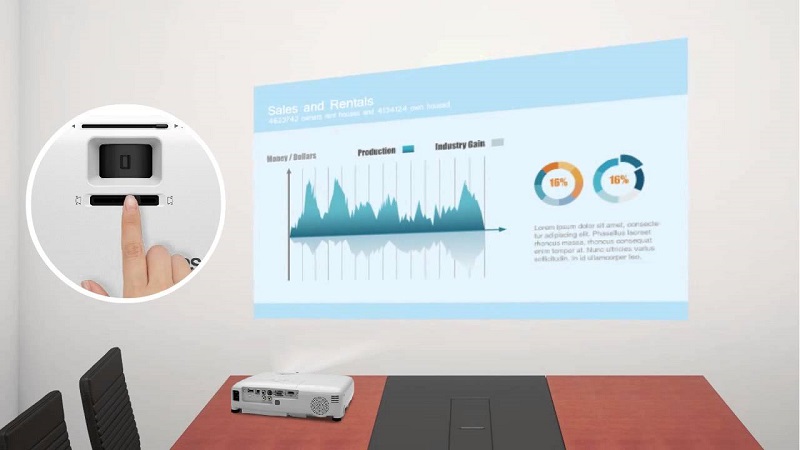
Chỉnh keystone trên máy chiếu Epson
2.5. Cài đặt và tùy chỉnh nâng cao
Sau khi chỉnh Focus, Zoom, Keystone, về cơ bản máy chiếu đã sẵn sàng để sử dụng mà không phải điều chỉnh gì thêm. Tuy nhiên, nếu bạn muốn điều chỉnh thêm những thông số nâng cao, có thể điều chỉnh qua bảng Menu của máy chiếu.
Có hai cách để gọi bảng Menu là ấn trực tiếp phím có chữ Menu trên bảng phím điều khiển trên thân máy hoặc sử dụng phím Menu trên điều khiển.
Một số hiệu chỉnh nâng cao mà người dùng có thể lựa chọn:
- Chế độ hình ảnh: Chọn chế độ hình ảnh phù hợp như Dynamic, Presentation, Cinema, v.v.
- Độ sáng và độ tương phản: Điều chỉnh độ sáng và độ tương phản để đạt chất lượng hình ảnh tốt nhất.
- Âm thanh: Kết nối loa ngoài nếu cần thiết.
- Tỷ lệ khung hình (Ratio): Người dùng có thể lựa chọn tỷ lệ khung hình để phù hợp với mục đích trình chiếu: 4:3, 16:10, 16:9, Tự động.
- Các tùy chỉnh khác: Xem trực tiếp trên bảng chọn Menu của thiết bị.

Máy chiếu Epson chiếu thực tế sau khi điều chỉnh
2.6. Kết thúc sử dụng
Bước cuối cùng trong cách sử dụng máy chiếu Epson đó chính là tắt thiết bị khi không sử dụng. Cụ thể, bạn thực hiện như sau:
– Tắt máy chiếu: Nhấn nút nguồn hai lần để tắt máy và đợi đến khi quạt làm mát ngừng chạy hoàn toàn trước khi rút dây nguồn. Người dùng lưu ý tuyệt đối không được tắt máy chiếu bằng cách rút nguồn trực tiếp khi máy đang hoạt động. Hành động rút nguồn khi chưa tắt máy có thể làm chập điện, hỏng hóc thiết bị.
– Đóng nắp ống kính: Đóng nắp ống kính để bảo vệ khỏi bụi bẩn và va đập.
– Cất máy chiếu: Một số người dùng có thói quen cất máy chiếu vào túi đựng máy khi không sử dụng. Với cách này, người dùng cần lưu ý phải để máy chiếu tản nhiệt xong và nguội hoàn toàn trước khi mang cất vào túi đựng.
3. Một số lưu ý khi sử dụng máy chiếu Epson
Ngoài việc nắm vững cách điều chỉnh máy chiếu, cách dùng máy chiếu an toàn, chính xác, người dùng cũng nên lưu ý một số điều sau để sử dụng hiệu quả và nâng cao tuổi thọ thiết bị:
– Bảo quản: Để máy chiếu ở nơi khô ráo, tránh ẩm ướt và bụi bẩn.
– Vệ sinh, bảo dưỡng: Thường xuyên vệ sinh máy chiếu tại nhà hoặc vệ sinh chuyên sâu tại các cơ sở dịch vụ vệ sinh bảo dưỡng chuyên nghiệp để nâng cao tuổi thọ sử dụng máy chiếu. Với vệ sinh tại nhà, người dùng có thể vệ sinh máy 3 tháng 1 lần và 1 năm 1 lần nếu mang đi bảo dưỡng chuyên sâu.
– Cập nhật firmware: Kiểm tra và cập nhật firmware cho máy chiếu nếu cần thiết để sử dụng các tính năng mới nhất.
Hy vọng hướng dẫn trên đã giúp người dùng mới có thể áp dụng cách sử dụng máy chiếu Epson cơ bản và thuận tiện nhất. Tuy nhiên, trong quá trình sử dụng, quý khách có bất kỳ thắc mắc, khó khăn nào, đừng do dự liên vệ với chúng tôi để được tư vấn nhanh chóng nhất:
- Hotline: 0912 599 510 / 024 3200 1334
- Địa chỉ: 222/304 Hồ Tùng Mậu, quận Bắc Từ Liêm, Hà Nội
- Website: avc.vn